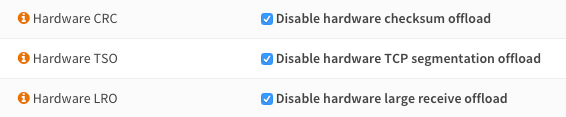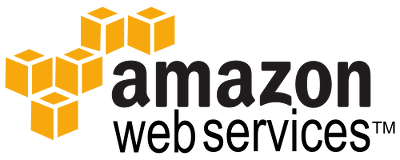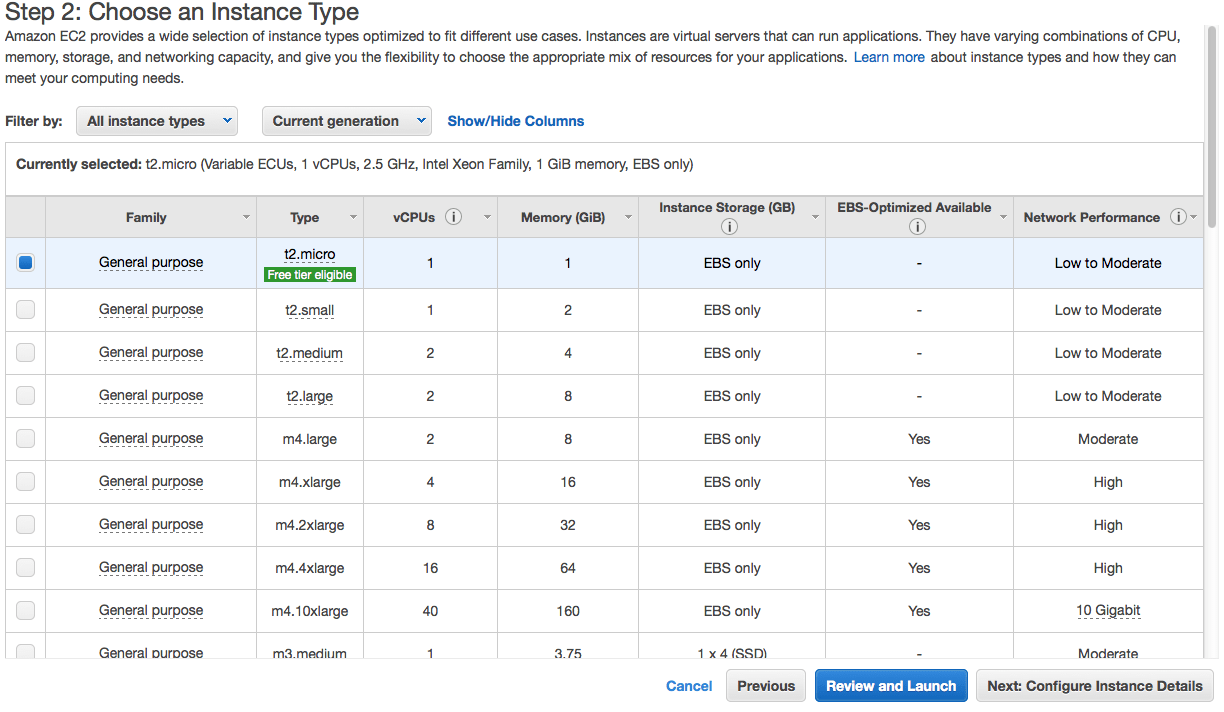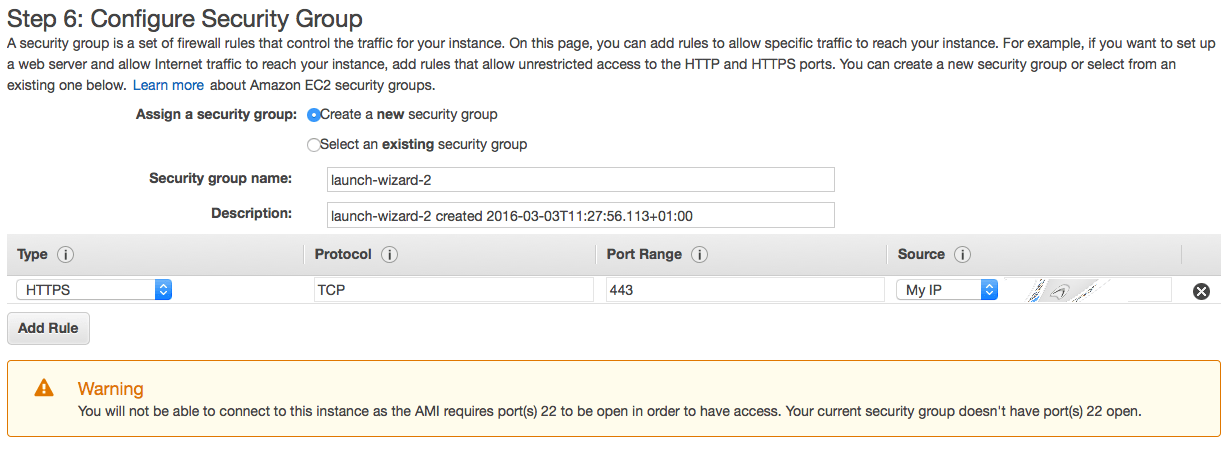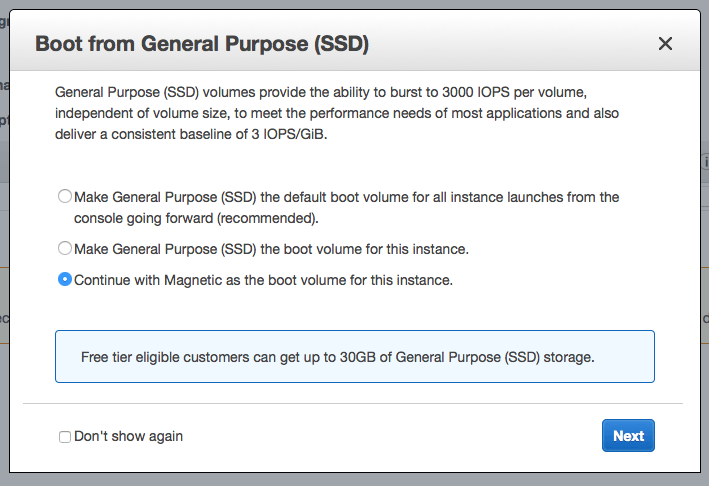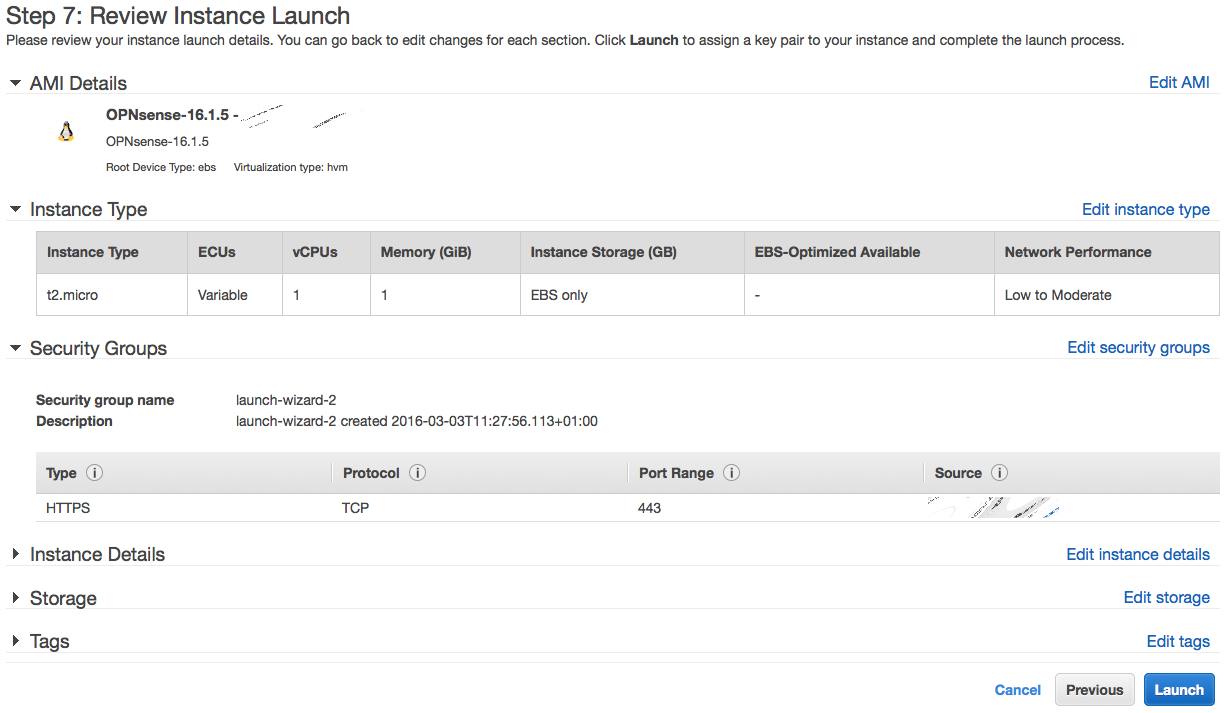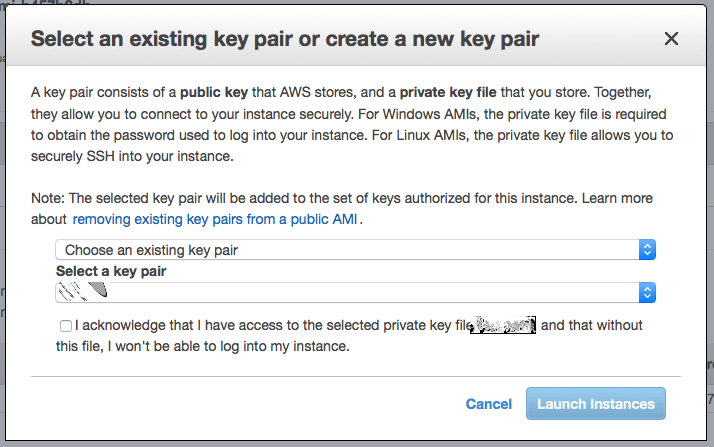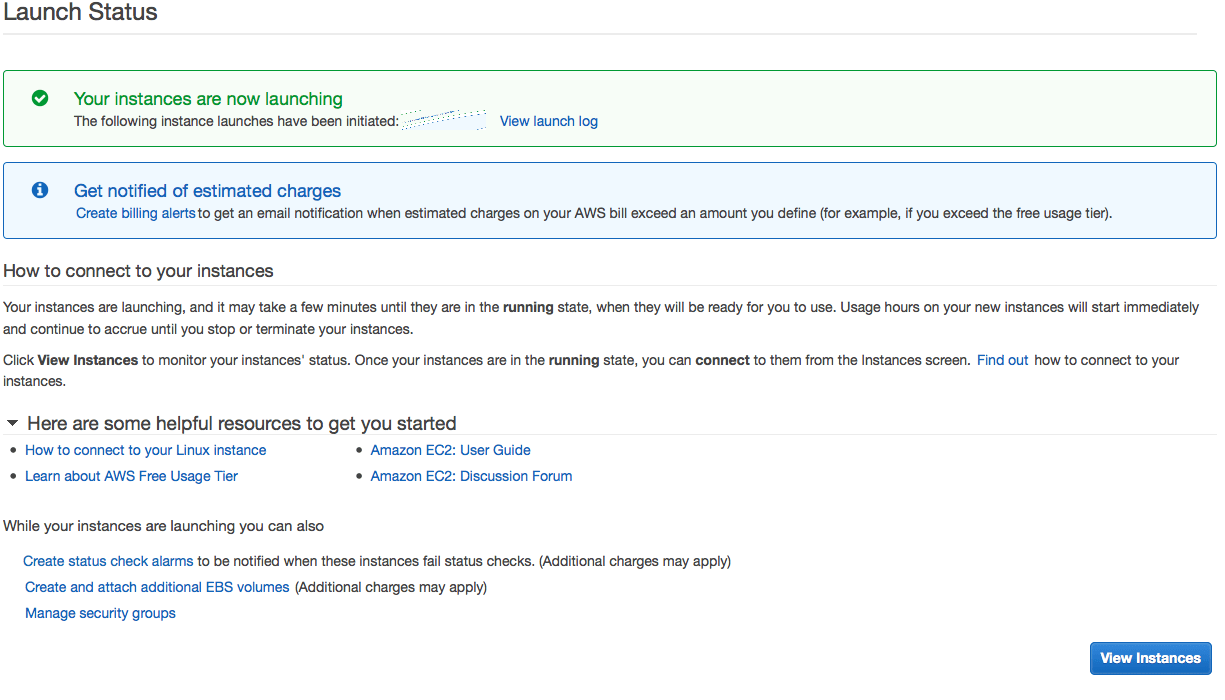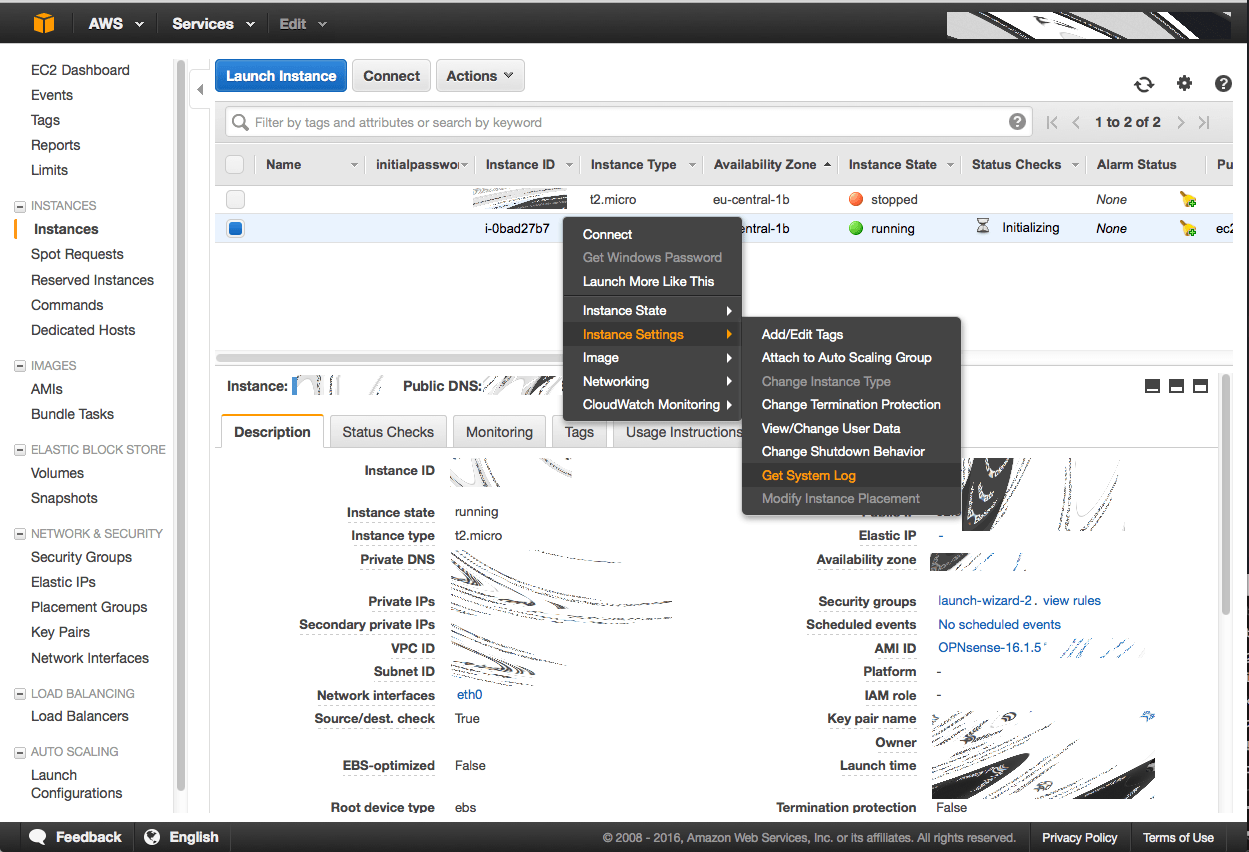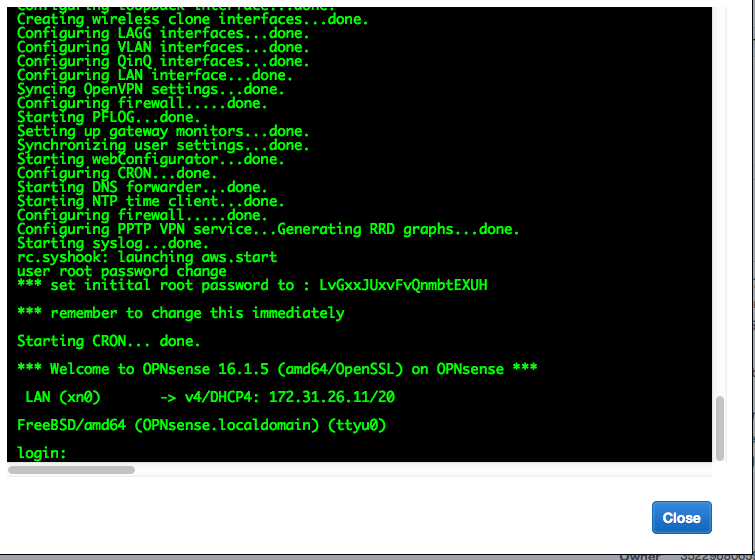本地/服务器
可以使用DVD ISO映像在虚拟机上安装OPNsense。初始安装和配置一章中提供了完整的说明。
VMware ESXi
VMware提供了安装FreeBSD的完整说明,可在这里查看 。
要安装VMware工具,只需转到System-> Firmware-> Plugins并通过单击旁边的 号来安装 os-vmware。
注意:虽然其他网络设置也可能正常工作,但建议使用e1000驱动程序,实践证明兼容性最好。
HyperV
HyperV第1代和第2代支持开箱即用,无需额外的驱动程序或工具。
其他
OPNsense可以安装在支持FreeBSD的所有虚拟机上(例如KVM,Bhyve,VirtualBox)。
托管
对于无法使用DVD ISO进行安装的托管安装,可以采用opnsense-bootstrap的形式提供替代方法。
opnsense-bootstrap
opnsense-bootstrap(8)是一个工具,可以完全重新安装正在运行的系统,以便彻底恢复出厂设置或恢复所有OPNsense文件的一致性。它也可以擦除配置目录,但默认情况下不会这样做。
它将自动获取最新的可用版本,并使用当前的软件包指纹构建信任链 – > CA根证书 – > HTTPS – > OPNsense。
考虑到UFS用于安装根文件系统,它还将把支持的FreeBSD版本发布到OPNsense安装中。
opnsense bootstrap可以在我们的 github源存储库获取。
亚马逊AWS
安装OPNsense AWS映像
要申请访问OPNsense Amazon AWS EC2云映像,您需要:
-
- 提供您的亚马逊帐号
- 分享亚马逊机器映像。
第1步 – 添加新实例
启动一个新实例,然后转到“instances实例”,然后转到“launch instance启动实例”,然后转到“My AMIs我的AMI”,不要忘记选择“Shared with me与我共享”
常见问题
已针对不同的虚拟环境报告了一些常见问题。您可以在下面找到这些问题的已知解决方案。
如果您没有列出问题,请首先尝试使用文章中提到的常规提示。
安装过程中文件复制失败
此问题很可能是由内存设置不足引起的。确保您的虚拟OPNsense安装至少有1GB的RAM。
VMware上的磁盘错误
此问题可能是由驱动器故障引起的。据报道,在某些ESXi版本中将驱动器模式更改为IDE可以解决问题。
KVM上的安装失败
如果您使用virtio作为根磁盘,请尝试切换到sata模式。
XenServer上的NAT问题
据报道,这个问题可以通过在OPNsense domU和Vifs上禁用cheksum offloading来解决问题。
流量控制在在VMware上不起作用
如果您使用的是vmxnet3驱动程序,请尝试切换到E1000。